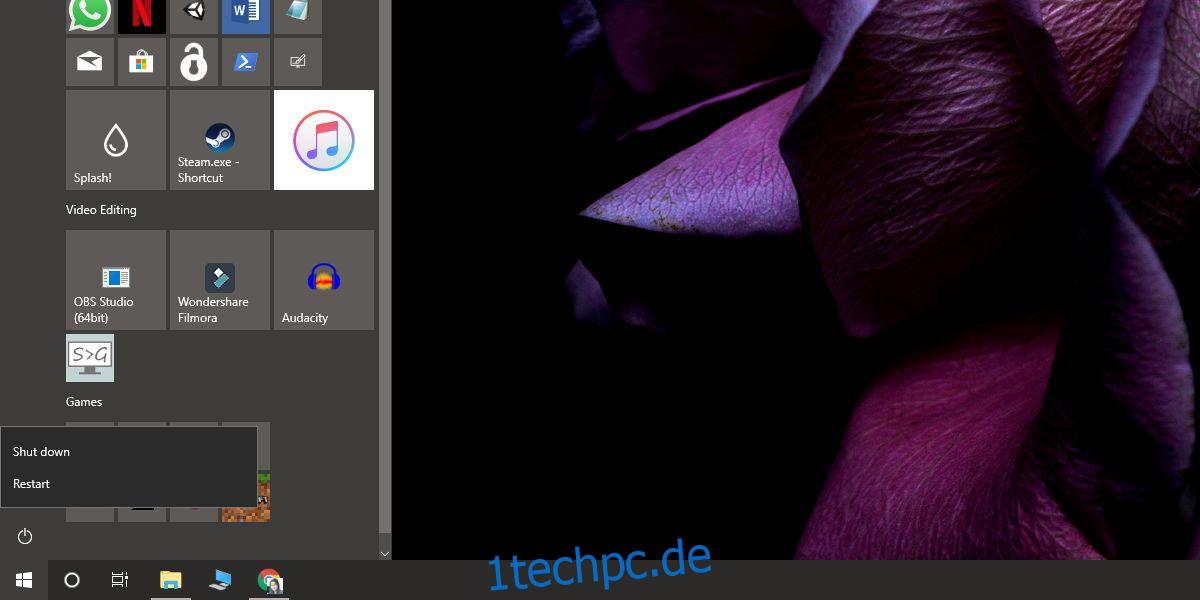Wenn Software auf Ihrem System Probleme macht, kann die Behebung den ganzen Tag dauern. Wenn das Softwareproblem zufällig mit einem Hardwareproblem zusammenfällt, wird es komplizierter. Bevor Sie die Ursache des Problems beheben können, müssen Sie herausfinden, ob es sich um ein Software- oder Hardwareproblem handelt. Wenn es die Hardware ist, müssen Sie entweder nach einer Lösung suchen oder etwas Neues kaufen. Wenn es sich um Software handelt, haben Sie einen langen Tag oder eine lange Woche vor sich, um sie zu isolieren und zu reparieren. Wenn Sie sich nicht sicher sind, ob das Problem bei der Hardware oder der Software liegt, müssen Sie es zuerst herausfinden. Dazu gibt es zwei Möglichkeiten.
Diese Lösungen gelten für Probleme, die eine Kombination aus Hardware und Software zu sein scheinen. Wenn Sie beispielsweise plötzlich nur Großbuchstaben eingeben und kein Umschalten der Feststelltaste sie ausschaltet, ist Ihre Tastatur möglicherweise defekt oder Ihr Treiber reagiert möglicherweise, oder Sie haben möglicherweise eine App, die die Großbuchstaben erfasst Schlüssel sperren.
Anderes System
Dies ist die offensichtlichste Methode, um zwischen einem Hardware- und einem Softwareproblem zu unterscheiden, aber es erfordert, dass Sie Zugriff auf ein anderes, voll funktionsfähiges System haben. Nicht viele Leute tun dies jedoch, wenn Sie zufällig einen zusätzlichen Windows 10-PC haben, schließen Sie Ihre Hardware daran an und prüfen Sie, ob das Problem reproduziert werden kann. Wenn ja, dann ist wahrscheinlich etwas mit der Hardware nicht in Ordnung.
Sicherheitsmodus
Wenn Sie kein anderes System zur Hand haben, können Sie prüfen, ob es sich um ein Softwareproblem handelt, und es ausschließen. Um zu überprüfen, ob ein Problem mit der Software zusammenhängt, führen Sie Windows 10 im abgesicherten Modus aus.
Im abgesicherten Modus ist alles deaktiviert, was möglicherweise ein Softwareproblem verursachen kann. Wenn Sie eine Anwendung oder ein Spiel haben, das möglicherweise eine Taste auf Ihrer Tastatur erfasst hat, kann es im abgesicherten Modus nicht die Kontrolle darüber übernehmen.
Um Windows 10 im abgesicherten Modus zu starten, öffnen Sie das Startmenü und klicken Sie auf den Netzschalter. Halten Sie die Umschalttaste gedrückt und wählen Sie Neustart.
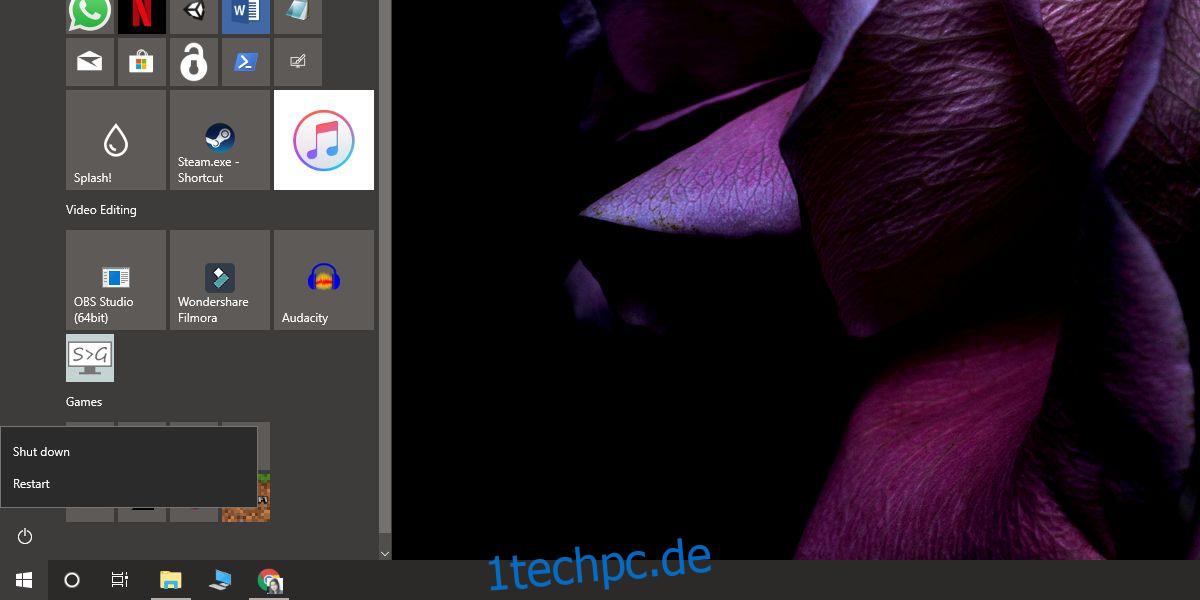
Wenn Sie Ihr System neu starten, indem Sie die Umschalttaste gedrückt halten, gelangen Sie in den Fehlerbehebungsmodus. Klicken Sie im Fehlerbehebungsmodus auf Problembehandlung>Erweiterte Optionen>Weitere Wiederherstellungsoptionen anzeigen>Starteinstellungen. Klicken Sie auf die Schaltfläche Neustart und tippen Sie dann auf die Taste 4, um in den abgesicherten Modus zu wechseln.
Wenn das Problem im abgesicherten Modus verschwindet, handelt es sich wahrscheinlich um ein Softwareproblem. Wenn dies nicht der Fall ist, handelt es sich wahrscheinlich um ein Hardwareproblem. Es wird einige Ausnahmen geben, aber dies ist eine schnelle Möglichkeit, dies zu überprüfen.